Aynı ağ üzerinde iki yönlendirici kurmak. İki yönlendiriciyi Wi-Fi ve kablo ile bağlarız
Bu makalede, yönlendiricileri aynı ağ üzerinde birbirine bağlayabileceğiniz iki seçeneği göz önünde bulundurun. İlk seçenek, iki yönlendiriciyi Wi-Fi üzerinden bağlamak ve ikinci seçenek, yönlendiricileri bir ağ kablosuyla bağlamaktır. Her durumda, yönlendiriciler aynı ağda çalışacak ve her biri İnternet'i hem kablo hem de Wi-Fi aracılığıyla dağıtacaktır.
Neden böyle bir şema oluşturdunuz ve neden bir yönlendiriciyi diğerine bağlayasınız? Farklı durumlar var. Çoğu zaman, bu Wi-Fi ağ kapsama alanının bir uzantısıdır, ancak bu tür görevler için yineleyiciler veya yineleyici modunda çalışabilen yönlendiriciler kullanmanızı tavsiye ederim. Burada her şey çok basit. Bir yönlendirici veya İnternet'i dağıtan bir modemi zaten kurduk ve yapılandırdık. İkincisini bu yönlendiriciye kablosuz olarak veya bir ağ kablosu kullanarak bağlarız. Başka bir odaya veya farklı bir kata ikinci bir yönlendirici kurarak, Wi-Fi'yi daha da dağıtacaktır.
Veya bu şekilde interneti bir komşudan bağlayabilirsiniz. Bir bağlantı için ödeme yapın ve bunu iki yönlendiriciye bölün. Aslında çok fazla seçenek var. Ve bu sayfayı daha önce ziyaret ettiyseniz, büyük olasılıkla neden bir yönlendiriciyi ikinciye bağlamanız gerektiğini zaten biliyorsunuzdur. Bu nedenle, işe başlayalım.
Tavsiye! Böyle bir planı yalnızca mevcut bir Wi-Fi ağını genişletmek için yapılandırmak istiyorsanız, yönlendiriciyi bu işlevi destekliyorsa tekrarlayıcı modunda yapılandırmak en iyisidir. Asus ve Zyxel'in cihazları bunu yapabilir, işte talimatlar:
- Tekrarlayıcı modunda (amplifikatör) Zyxel Keenetic'in kurulumu.
- Bir Asus yönlendiricisini tekrarlayıcı olarak ayarlama (Wi-Fi ağ tekrarlayıcı modu).
- Tekrarlayıcı, Wi-Fi ağ tekrarlayıcı olarak Netis yönlendirici
Aynı ağ üzerinde iki yönlendirici: bağlantı seçenekleri
İki seçenek vardır:
- Yönlendiricileri Wi-Fi ağı üzerinden bağlayın . WDS modunda veya köprü modunda. Bu aynı. Bu durumda, onları nispeten büyük bir mesafeye kurabilirsiniz. Peki, kablo döşemenize gerek yok. Ancak dezavantajlar da var, Wi-Fi bağlantısı çok kararlı değil ve kablosuz hızı da düşecek. Bağlanmak için bir kablo kullanmakta sorun yaşıyorsanız, kablosuz seçeneği sizin için çalışacaktır. Her yönlendirici WDS modunu desteklemez (özellikle eski cihazlardan).
- İkinci seçenek, aynı ağda bir ağ kablosu kullanarak iki yönlendiriciyi bağlamaktır . Yöntem güvenilirdir, kanıtlanmıştır, ancak kabloyu döşemeniz gerektiği ve kablonun kendisinin bir kural olarak uzun bir süreye ihtiyacı olduğu ve zaten onu satın almanız veya kendiniz yapmanız gerektiği için her zaman uygun değildir. Yönlendiriciyle birlikte gelenini kullanabilirsiniz, ancak kısadır.
Sanırım kendiniz için uygun bir bağlantı yöntemi seçmişsiniz. Şimdi onları daha ayrıntılı olarak ele alalım.
İki yönlendiriciyi Wi-Fi ile bağlarız (WDS modunda)
En popüler üreticilerin örneğine bakalım: Asus, Tp-Link, Zyxel ve D-link.
Bu, ikincisine bağlanacağımız bir Wi-Fi ağını dağıtması gereken bir ana yönlendiricinizin olması gerektiği anlamına gelir. Herhangi bir şey olabilir. Örneğin, iki Tp-Link yönlendiricisi (istenmesine rağmen) olmasının gerekli olmadığı anlamında.
Ana yönlendiricinin ayarlarını değiştirmem gerekir mi? Evet. Ana yönlendiricinin ayarlarında, kablosuz ağın statik kanalını ayarlamanız gerekir. Aksi takdirde bağlantı sorunları yaşanabilir. Farklı yönlendiricilerde kanal nasıl değiştirilir, bu kılavuzda yazdım. Örneğin statik 6 kanalı ayarlayın. Ve unutmayın, bizim için yine de faydalı olacaktır.
İşte bu, ana cihazın diğer ayarlarını değiştirmenize gerek yok.
Tp-Link yönlendiricide WDS bağlantısı kurma
Tp-Link'te böyle bir şema kurmak için, ayrı ve ayrıntılı bir talimatımız var: Köprü modunda (WDS) bir Tp-Link yönlendiricisini kurma. İki yönlendiriciyi Wi-Fi ile bağlarız. Tp-Link'iniz (TL-WR740ND, TL-WR841N, TL-WR941ND, TL-MR3220, TL-WR842ND vb.) Varsa, bağlantıyı güvenle takip edebilirsiniz.
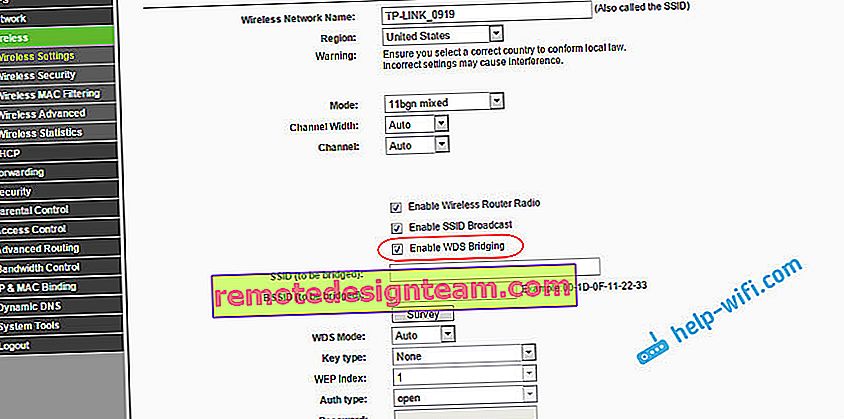
Orada her şey çok basit: ayarlara gidin, yönlendiricinin IP adresini değiştirin ve WDS modunu ayarlayın. Yukarıdaki bağlantı çok detaylı bir talimat içerdiğinden burada her şeyi ayrıntılı olarak açıklamayacağım. Tp-Link sıralandığında, diğer üreticilerin modellerine geçelim.
Asus yönlendiricide köprü modunu ayarlama
Bir saatten fazla oturup Asus yönlendiricilerindeki köprü modunda neler olup bittiğini anladım ve orada her şeyi çok karmaşık ve kafa karıştırıcı yaptıklarını söyleyebilirim. Anladığım kadarıyla, WDS'yi bir Asus yönlendiricisinde yalnızca bir Asus ana yönlendiriciniz varsa yapılandırabilirsiniz. Orada, her iki yönlendiricide de, MAC adreslerini vb. Kaydetmeniz gerekir. Belki yanılıyorum, beni düzeltin (yorumlarda). Asus RT-N12 ve RT-N18'de test edilmiştir.
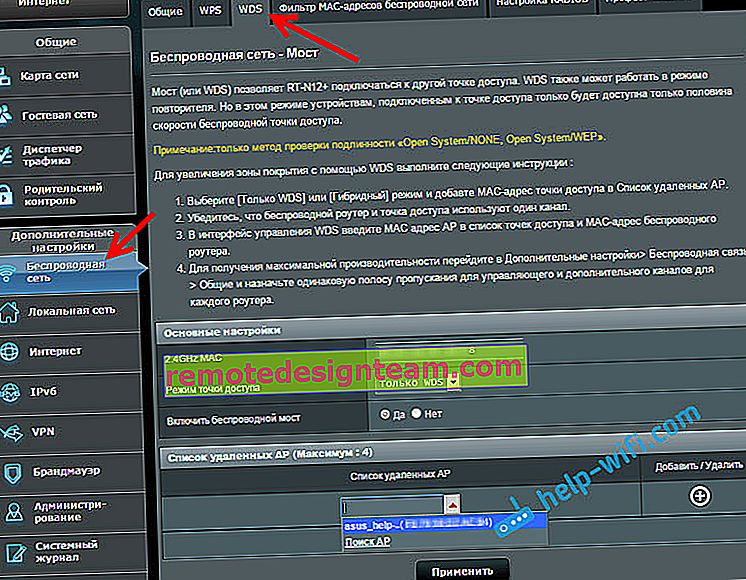
Tüm bu sorunlar olmadan her şey Tp-Link için çalışıyor. Resmi Asus web sitesindeki kurulum talimatlarına bir bağlantı veriyorum: //www.asus.com/ua/support/faq/109839. Ve kesinlikle bu ayarlarla ilgileneceğim ve Asus yönlendiricilerinde köprü modunun yapılandırılmasıyla ilgili ayrı bir makale hazırlayacağım.
Veya tekrarlayıcı modunda yapılandırmanızı öneririm. Orada her şey çok daha basit ve her şey çalışıyor. Kontrol.
Bir D-Link yönlendiriciyi Wi-Fi aracılığıyla başka bir yönlendiriciye bağlama (istemci modu)
D-Link ile bunu çözdüm. Bu moda "İstemci Modu" denir. Kurun ve her şey yolunda gidiyor. Ana yönlendiricim Asus ve ona D-link DIR-615'i bağladım (yeni firmware 2.5.20 ile).
İlk önce kablo ile D-Link'imize bağlanıyoruz ve 192.168.0.1'deki ayarlara gidiyoruz. Doğrudan Wi-Fi sekmesine gidin - İstemci . Etkinleştir'in yanına , ağımızı (ana yönlendirici) seçtiğimiz ağlar listesinde, WPA şifreleme alanına, ağınızın şifresini girip Uygula düğmesine tıklıyoruz . Başka bir mesaj kanalı değiştirme konusunda görünüyorsa, o zaman tıklayın Ok .
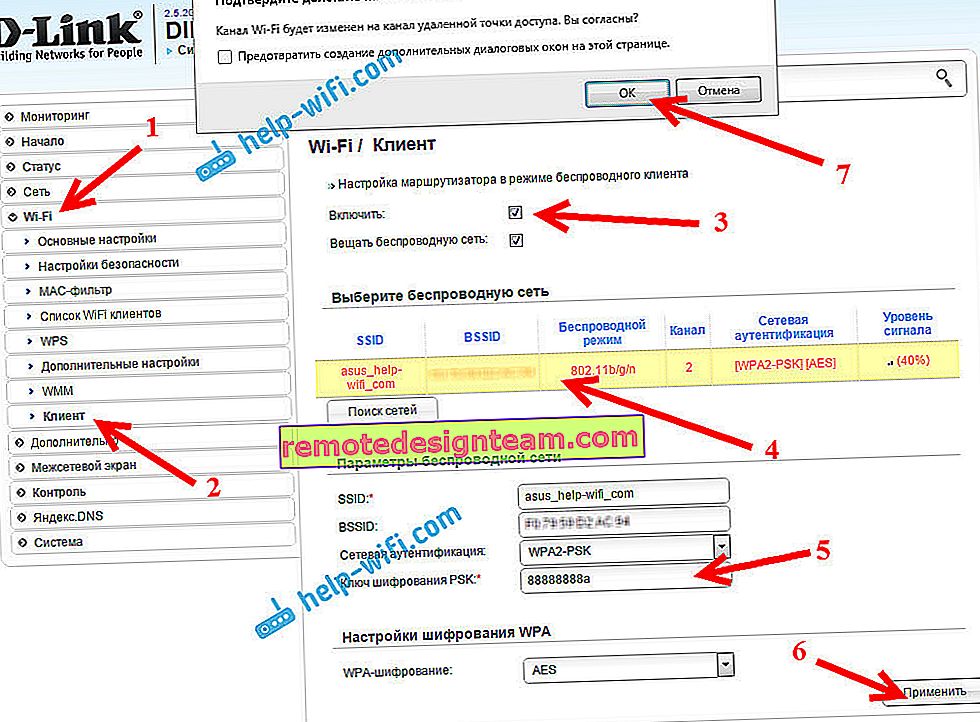
Ardından Ağ - WAN sekmesine gidin . Orada bulunan tüm profilleri seçin ve Sil düğmesine tıklayın .
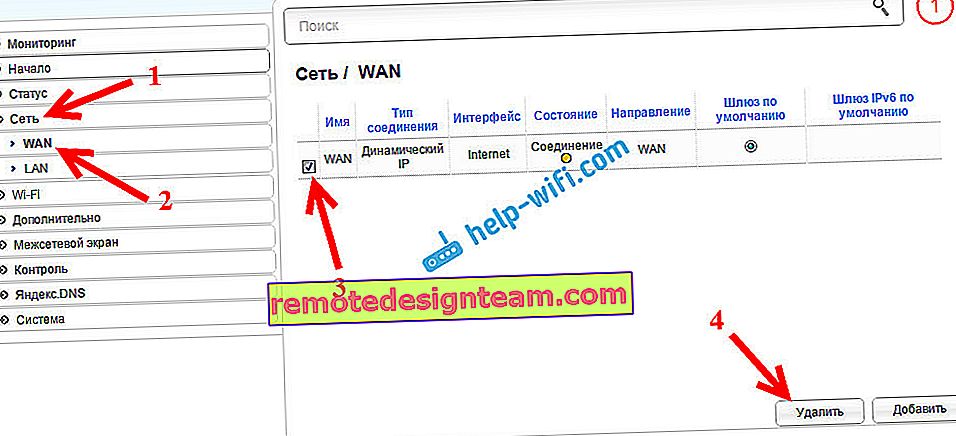
Ardından, Ekle düğmesine tıklayın , listeden Dinamik IP'yi seçin . Arayüz alanında, WiFiClient öğesini seçin ve Uygula düğmesine tıklayın .
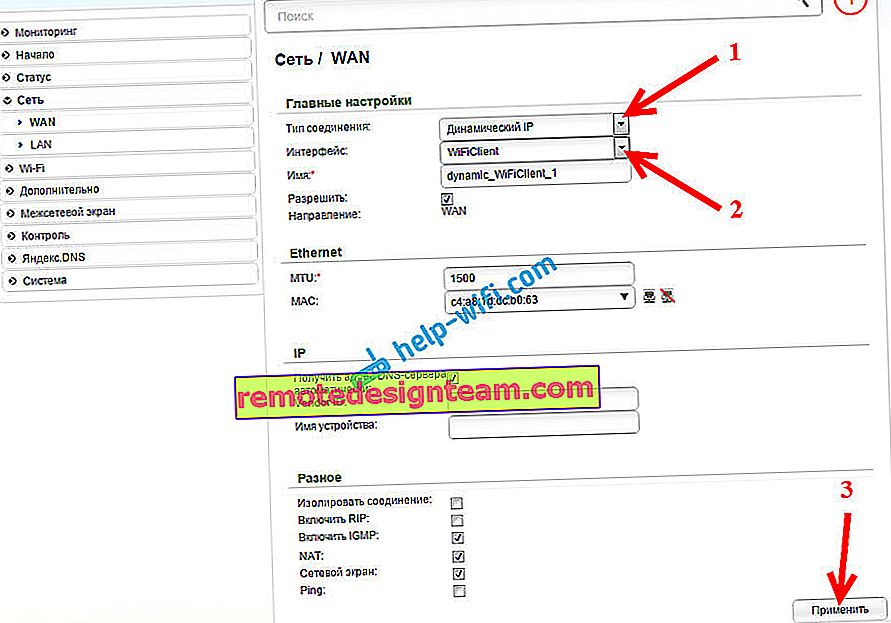
Bundan sonra, Sistem öğesine tıklayıp Kaydet'i seçerek ayarları kaydetmeniz gerekir . Ardından fareyi tekrar Sistem öğesinin üzerine getirin ve Yeniden Başlat'ı seçin .
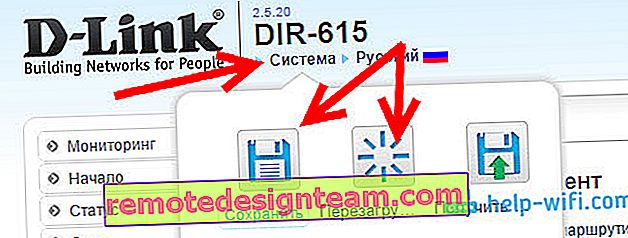
Bu ayarlardan sonra, D-Link'imiz ana yönlendiriciye bir Wi-Fi ağı üzerinden bağlanacak, ondan İnternet alacak ve Wi-Fi veya kablo ile daha fazla dağıtacaktır. Wi-Fi ağına şifre koymayı unutmayın. Her şey çalışıyor, kanıtlanmış.
Zyxel'de Wi-Fi üzerinden iki yönlendiriciyi bağlama
Zyxel Keenetic cihazlarında her şey mükemmel şekilde yapılır. Orada, Zyxel Keenetic yönlendiriciyi köprü modunda kullanmak için, Wi-Fi aracılığıyla sağlayıcıya bağlanmak üzere yapılandırmanız gerekir. Bu mod aynı zamanda WISP olarak da adlandırılır. Bizim durumumuzda, zaten Wi-Fi ağını yayınlayan ana yönlendirici, sağlayıcı olarak hareket edecektir. Bu düzeni kurmak için resimlerle ayrıntılı talimatlar yazdım. Şu makaleye bakın: Zyxel Keenetic yönlendiricide istemci modu (kablosuz köprü).
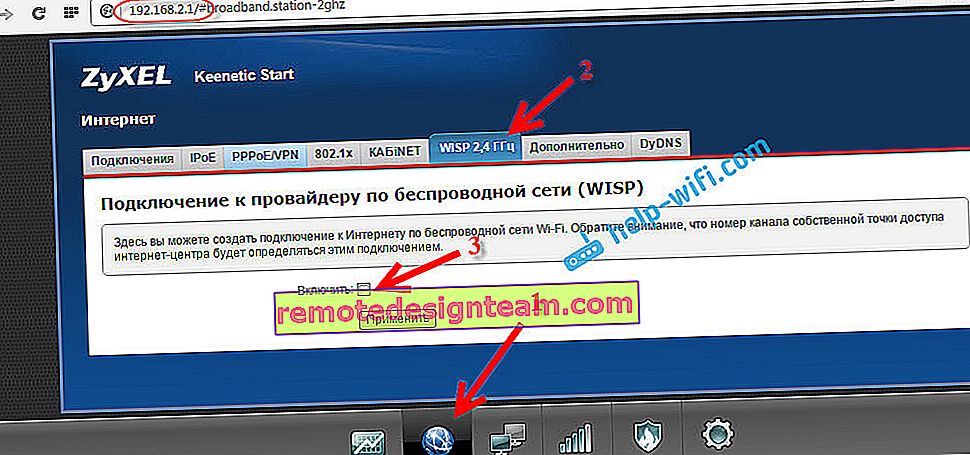
Ya da Zyxel Keenetic'inizi tekrarlayıcı olarak ayarlayın. Bu işi mükemmel yapıyor. Bu modlar arasındaki fark, ilk durumda (WISP'yi kurarken) ikinci yönlendiricinin İnternet'i Wi-Fi ağı üzerinden dağıtması, yani bunlardan iki tane olmasıdır. Ve yönlendiricinin tüm işlevlerini kullanabilirsiniz. Tekrarlayıcı modunda yapılandırıldığında, kablosuz ağ bir olacaktır, sadece ikinci cihaz tarafından güçlendirilecektir.
İki yönlendirici kabloyla nasıl bağlanır?
İkinci seçeneğe daha yakından bakalım - bir ağ kablosu bağlantısı. Kablo döşeme ile ilgili herhangi bir sorun yoksa veya modeminiz (örneğin, sağlayıcınız tarafından size verilen) Wi-Fi'yi nasıl dağıtacağını bilmiyorsa mükemmeldir. Bu durumda, bu şemayı kullanarak bir Wi-Fi yönlendiricisini ona bağlayabilirsiniz.
Önemli! Aynı ağda iki yönlendirici kurmak için talimatlarımız olduğundan , aşağıda açıklanan LAN-WAN bağlantı şeması çalışmıyor . Her şey çalışacak, ancak DHCP sunucusu ikinci yönlendiricide etkinleştirildiği için yönlendiriciler aynı ağ üzerinde olmayacak. Yönlendiricilerin aynı ağ üzerinde olması için, ikincisinde DHCP sunucusunu devre dışı bırakmanız ve bunları LAN-LAN şemasına göre bağlamanız gerekir. Talimatlarda daha fazlasını okuyun: bir yönlendirici nasıl bir Wi-Fi erişim noktası yapılır.Basit bir ağ kablosuna ihtiyacımız olacak. Örneğin, yönlendiriciyle birlikte gelen. Daha uzun bir kabloya ihtiyacınız varsa, onu bir bilgisayar mağazasından sipariş edebilirsiniz, orada ihtiyacınız olan uzunlukta kabloyu yapmaları gerekir.
Ana yönlendiricide (modem) hiçbir şey yapılandırmanıza gerek yoktur. Önemli olan, üzerinde bir DHCP sunucusunun etkin olmasıdır. IP adreslerinin otomatik dağıtımı. Büyük olasılıkla varsayılan olarak etkindir.
Bir Tp-Link yönlendiriciyi D-Link'e bağlama örneğini kullanarak size göstereceğim (bu bizim ana ve siyah olanımızdır). Bu yüzden bir kablo alıyoruz ve ana yönlendiricide onu LAN konektörüne bağlarız (dördünden birine, bunlardan 4 tanesine sahipseniz). Ve ikinci yönlendiricide, kabloyu WAN konektörüne bağlarız . Aşağıdaki ekran görüntüsüne bakın. Yönlendiricilerim siyah bir kabloyla bağlı. Beyaz kablo, ana yönlendiriciye bağlı İnternettir.

Tp-Link'in İnternet'i D-Link'ten alacağı ve kablosuz olarak veya kabloyla dağıtacağı ortaya çıktı.
Bağlandıktan sonra, ikinci yönlendiriciden İnternet çalışmazsa, öncelikle üzerindeki ayarları sıfırlayın ve ardından bağlandığımız yönlendiricinin ayarlarında IP adresinin (Dinamik IP) otomatik olarak alınmasının ayarlandığını kontrol edin. Tp-Link'te bu şu şekilde yapılır:
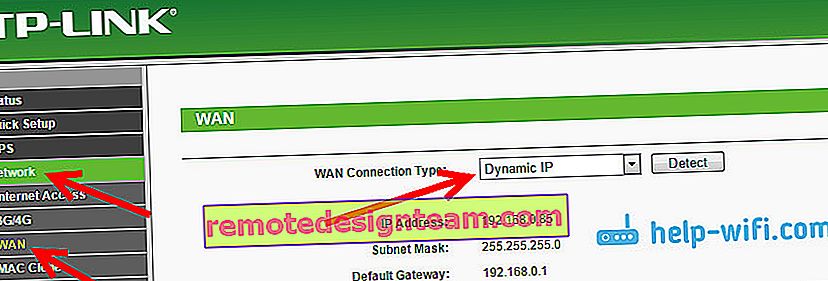
Diğer yönlendiricilerde bu ayarlar kontrol panelinde, WAN sekmesinde, İnternette vb. Yapılır.
Örneğin, iki yönlendiriciyi kabloyla bağlamanın başka bir diyagramı: Tp-Link to Zyxel. Bu durumda, ana Tp-Link'e sahibiz. İnternet ona bağlı.

Aynı şekilde yönlendirici ADSL modeme bağlanır.
Sonsöz
Bu makalede yazdığım her şeyi kendim kontrol ettim ve her şey çalışıyor. En basit ve anlaşılır talimatları hazırlamaya çalıştım. Ancak, bir şey sizin için işe yaramadıysa, durumunuzu yorumlarda açıklayabilirsiniz, bir şey tavsiye etmeye çalışacağım.
Peki, deneyiminizi paylaşıyorsunuz. Herhangi bir yararlı bilgi varsa kesinlikle makaleyi güncelleyeceğim.









